Как да закачите Steam игри към лентата на задачите или работния плот в Windows 11/10
Има много неща, които можете да правите със Steam по отношение на видеоигрите, но не всеки знае, че е възможно да закачите игри към лентата на задачите или на други места. В тази статия ще ви покажем как да закачите Steam игри към лентата на задачите(Taskbar) или работния плот(Desktop) в Windows 11/10 .
Закачете Steam игри към лентата на задачите
Сега, преди да продължим по-нататък, трябва да се уверим, че разбирате, че преките пътища на Steam работят малко по-различно в сравнение с другите. Всъщност те са интернет връзки, отколкото всичко друго, така че сега, когато имаме разбиране с какво си имаме работа, е време да продължим напред.
Добре, така че ако искате да добавите игри на Steam към лентата на задачите си, трябва да следвате правилно методите по-долу.
1] Как(How) да закача игри в Steam клиента

Първото нещо, което трябва да знаете тук, е как да закачите игри в Steam клиента(Steam client) . Това прави супер лесно за потребителя да намира игри бързо. Ако имате много игри, предлагаме да закрепите само тези, които играете в момента.
За да закачите игра, стартирайте клиента Steam и от там не забравяйте да изберете Библиотека(Library) . Списък с всичките ви игри вече трябва да се вижда отляво. Щракнете с десния бутон върху необходимата видео игра и след това изберете Добавяне(Add) към любими(Favorites) .
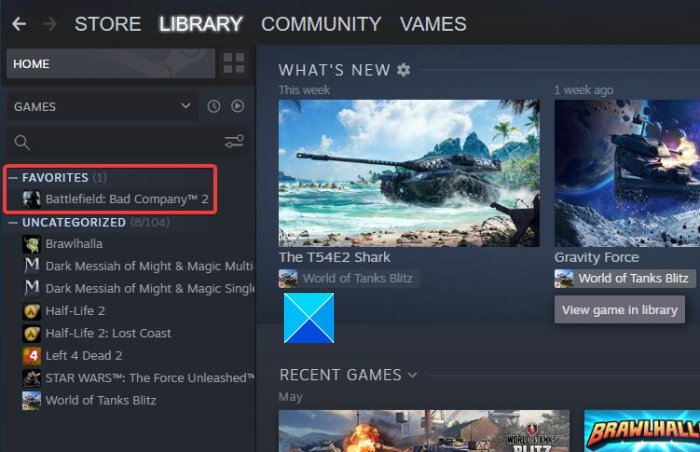
Сега трябва да видите нова категория в горната част, наречена Любими(Favorites) ; това е нормално. Всички игри, маркирани като любими, ще бъдат намерени в тази категория.
2] Как(How) да закача игри към работния плот на Windows
Ако искате, е възможно да добавите игра на Steam като пряк път директно към работния плот на Windows . Играта ще се отвори със steam, както се очаква, но ви спестява време от това, че първо трябва да зареждате клиента.
Добре, за да свършите тази работа, отворете секцията Библиотека(Library) в Steam , щракнете с десния бутон върху предпочитаната игра, след което изберете Manage > Add на пряк път на работния плот.
Прочетете(Read) : Как да добавите приложения за игри от Windows 10 Store към Steam(How to add Windows 10 Store Game apps to Steam) .
3] Как(How) да закача Steam игри към лентата на задачите на Windows
Сега, нека да преминем към добрите неща, където обясняваме как да закачаме игри към лентата на задачите. Това не може да се направи изцяло от Steam , така че имайте това предвид.
Първо, трябва да стартирате клиента Steam , след което да отидете до библиотеката(Library) . Щракнете с десния бутон(Right-click) върху играта, която искате да фиксирате, след което изберете Manage > Browse на локални файлове.
Веднага това трябва да отвори File Explorer , където се намират инсталационните файлове на игрите. Потърсете приложението с разширението .EXE , щракнете с десния бутон върху него и изберете Pin to taskbar или Pin to Start .
Ако сме направили грешка, моля, оставете съобщение в областта за коментари и ние ще се погрижим да я поправим възможно най-скоро.
Related posts
Работният плот и лентата на задачите се обновяват постоянно в Windows 11/10
Как да преместите Steam Games на друго устройство или папка в Windows 11/10
Как да инсталирате Steam Skins на Windows 11/10
Как да коригирате грешка при запис на диск в Steam в Windows 11/10
Как да добавите приложения за игри на Microsoft Store към Steam в Windows 11/10
Не може да щракнете с десния бутон върху работния плот на Windows 11/10
Създайте пряк път за връзка с отдалечен работен плот в Windows 11/10
Поправете лентата на задачите без щракване; Не мога да щракна върху лентата на задачите в Windows 11/10
Не мога да разкача или премахна иконите на програми от лентата на задачите в Windows 11/10
Как да добавите настройки към контекстното меню на работния плот в Windows 11/10
Fix Remote Desktop не може да намери компютърната грешка в Windows 11/10
Как да активирате или деактивирате преглед на миниатюри на лентата на задачите в Windows 11/10
Местоположение на работния плот не е налично или достъпно в Windows 11/10
Иконата на Wi-Fi не се показва или липсва в лентата на задачите в Windows 11/10
Закачете или откачете програмни икони от лентата на задачите или менюто "Старт" в Windows 11/10
Известията на лентата на задачите не се показват в Windows 11/10
Увеличете броя на връзките с отдалечен работен плот в Windows 11/10
Поправете бели празни икони на работния плот в Windows 11/10
Безплатен софтуер за настолен запис и запис на екран за Windows 11/10
Как да направите лентата на задачите прозрачна или замъглена в Windows 11/10
